
Да би ваш Виндовс систем препознао ваш Аппле мобилни уређај, неопходно је да инсталирате исправан драјвер. Овде ћу вам показати 2 уобичајена метода и можете одабрати онај који вам се свиђа.
2 метода за преузимање УСБ драјвера за Аппле мобилни уређај
- Ажурирајте аутоматски Усб драјвер за Аппле мобилни уређај
- Аппле
Метод 1: Ручно поново инсталирајте УСБ драјвер за Аппле мобилни уређај
Пре него што почнете, можете прво да покушате да искључите кабл за повезивање између рачунара и Аппле уређаја, а затим га повежите, понекад ће се драјвер аутоматски инсталирати и ваш Аппле уређај може нормално да ради.
Али ако се управљачки програм не инсталира аутоматски, морате сами да инсталирате исправан драјвер.
1) Истовремено притисните Виндовс + Р на тастатури, откуцајте девмгмт.мсц и кликните на ок да бисте отворили Менаџер уређаја.
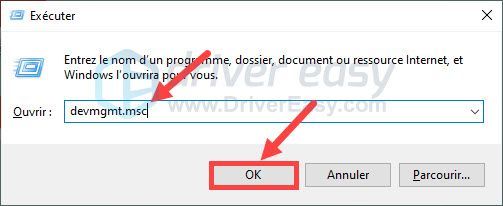
2) Кликните на дугме Приказ на врху и изаберите опцију Прикажи скривене уређаје .
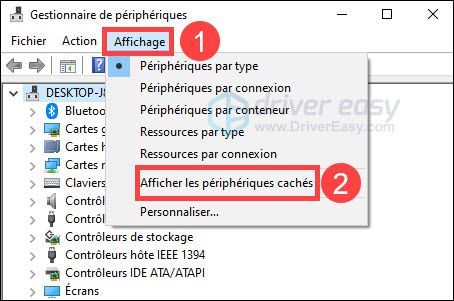
3) Двапут кликните на категорију УСБ контролери да бисте га проширили, кликните десним тастером миша Аппле мобилни уређај УСБ драјвер и изаберите Деинсталирај рингроад .
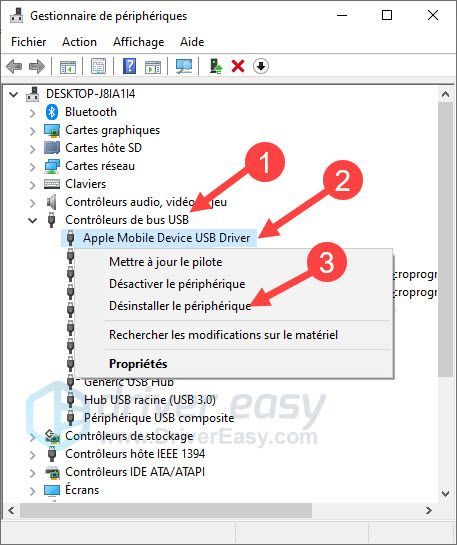
4) Означите поље са опцијама Избришите софтвер драјвера за овај уређај и кликните на Деинсталирај .
5) Поново покрените рачунар, обично Виндовс ажурирање аутоматски тражи и инсталира најновији драјвер за ваш Аппле уређај.
Метод 2: Аутоматски ажурирајте УСБ драјвер за Аппле мобилни уређај
Ако желите да уштедите време, можете да користите алатку за ажурирање драјвера Дривер Еаси да аутоматски инсталирате драјвер за ваш Аппле мобилни уређај.
Дривер Еаси ће аутоматски открити ваш систем и директно пронаћи најновије управљачке програме који су вам потребни. Више не ризикујете да преузмете погрешне драјвере или направите грешке током инсталације драјвера.
Можете ажурирање своје драјвере користећи БЕСПЛАТНУ или ПРО верзију Дривер Еаси-а. Али са верзија ПРО , ажурирање драјвера траје само два клика а такође можете имати користи од потпуна подршка и Д' 30-дневна гаранција поврата новца .
једна) Преузимање и инсталирајте Дривер Еаси.
2) Трчи Дривер Еаси и кликните на Анализирајте сада . Дривер Еаси ће открити све проблематичне драјвере на вашем систему.
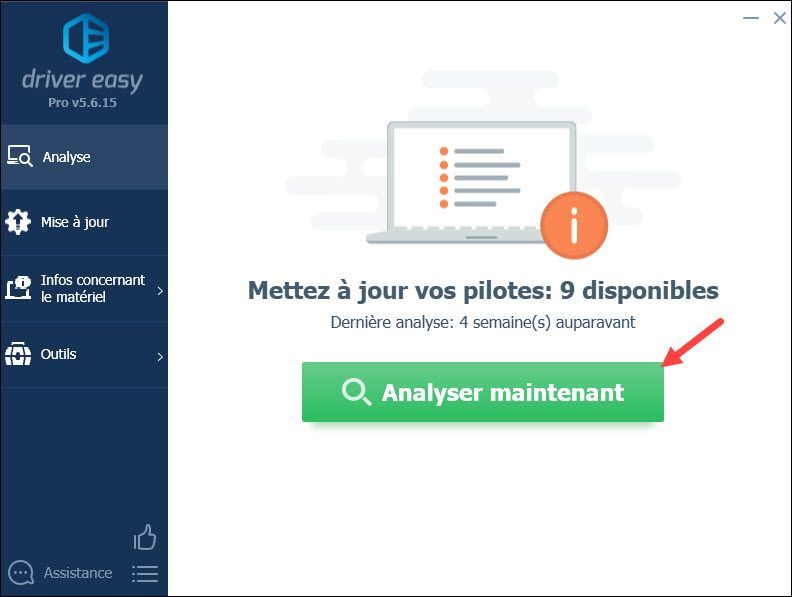
3) Ако изаберете БЕСПЛАТНА верзија из Дривер Еаси, кликните ажурирање поред УСБ драјвер за Аппле мобилни уређај да преузмете најновији драјвер. Затим га морате ручно инсталирати на рачунар.
Ако сте надоградили Дривер Еаси на верзија ПРО , само кликните на дугме Ажурирајте све да бисте преузели и инсталирали исправну верзију било ког недостајућег, застарелог или оштећеног драјвера на вашем систему.
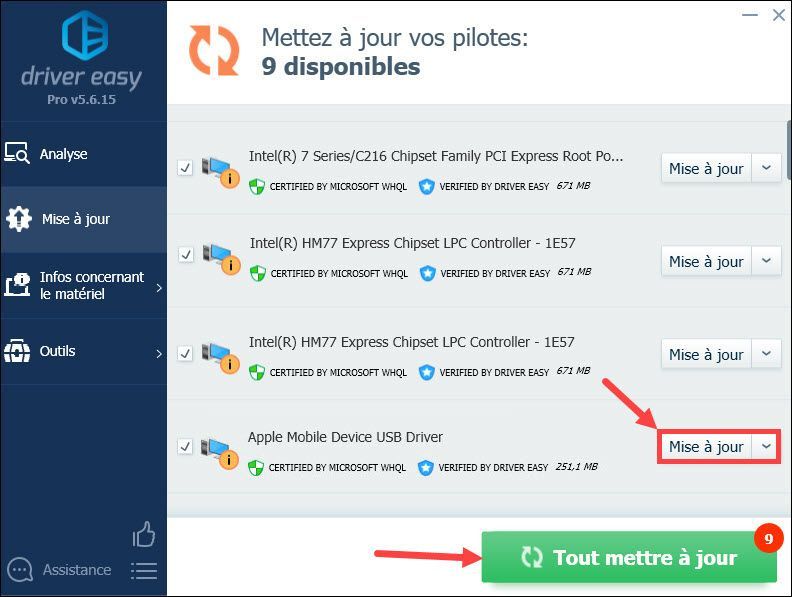
4) Поново покрените рачунар и погледајте да ли ваш Аппле уређај препознаје ваш рачунар.
Надам се да је овај чланак користан за вас. Ако имате још питања или сугестија, оставите коментар испод.




![[Решено] 6 поправки за Ресидент Евил 4 Ремаке пада](https://letmeknow.ch/img/knowledge-base/A4/solved-6-fixes-for-resident-evil-4-remake-crashing-1.png)

